8 viisi Apex Legendsi veakoodi 23 parandamiseks – TechCult
Miscellanea / / July 21, 2023
Apex Legends on olnud battle royale mängude seas väärt konkurent. Kuid see ei tähenda, et teil ei tekiks tõrkeid ega probleeme. Nende vigade hulgas on veakood 23, mis ütleb, Mängu kliendil ilmnes rakenduse tõrge (veakood: 23). Selles ajaveebis uurime erinevaid meetodeid Apex Legends Error Code 23 lahendamiseks Windows 10-s.

Sisukord
Apex Legendsi veakood 23
Nagu iga teine arvutimäng, kogevad mängijad Apex Legendsi käivitamisel sageli vigu. Kood 23 on üks selline viga, millega mängijad mängu käivitamisel sageli kokku puutuvad. Kuid ärge muretsege! Selles juhendis käsitleme parimaid tõrkeotsingu meetodeid selle probleemi kiireks lahendamiseks. Alustame!
Kiire vastus
Pange Apex Legends uuesti tööle, skannides ja parandades mängufaile:
1. Avatud Steami raamatukogu Apex Legendsi leidmiseks.
2. Klõpsake Omadused kontekstimenüüst.
3. Lõpuks klõpsake nuppu Kontrollige mängufailide terviklikkust.
Mis põhjustab Apex Legendsi veakoodi 23?
Põhjuseid on mitmeid, kuid siin oleme lõpetanud Apex Legendsi veakoodi 23 kõige tõenäolisemad põhjused. Need põhjused ei ole nii lihtsad, seega võtke aega, et algpõhjust õigesti mõista ja see hiljem lahendada.
- Aegunud GPU draiver: Seadme draiverid on need, mis aitavad mis tahes seadmel mis tahes ülesandeid täita. Seetõttu on oluline neid pidevalt ajakohastada. Seda seetõttu, et rasked mängud nõuavad graafikakaartide tuge, mis saavad süsteemiga suhelda ainult draiveri kaudu.
- Ajutised failid: Mängudel nagu Apex Legends on pidevaid värskendusi, mis põhjustavad aja jooksul ajutiste failide kogunemist. Ajutised failid võivad ebapiisava salvestusruumi ja vale loetavuse tõttu põhjustada mitmesuguseid vigu.
- Vastuolulised rakendused ja programmid: Võib juhtuda, et mõned taustal töötavad programmid või rakendused võivad teie mänguga vastuolus olla, mille tulemuseks on Apex Legends Error Code 23 Windows 10. Need programmid ei ole sellisena nähtavad, seetõttu peate need programmid tuvastama, misjärel saate nende väljalülitamiseks midagi ette võtta.
- Rikutud Visual C++ edasilevitatav: Visual Studio C++ osana tuleb kõigi Visual C++ abil arendatud mängude jaoks installida kompilaator. See tähendab, et kui levitatavaga on probleeme või kui see on rikutud, peate selle parandama, et Apex Legends töötaks ilma tõrgete ja vigadeta.
1. meetod: põhilised tõrkeotsingu meetodid
Enne täpsemate meetodite juurde asumist proovime parandada nimetatud veakoodi, kasutades mõnda allpool toodud põhilist tõrkeotsingu meetodit.
1A. Oodake serveri tööaega
Enne oma süsteemis muudatuste tegemist on ülioluline kontrollida, kas Apex Legendsi serverid töötavad korralikult. Seda saate teha külastades Apex Legendsi abikeskus. Kui näete rohelist Serveri olek paremas ülanurgas tähendab see, et tehniliselt on kõik korras.
1B. Taaskäivitage arvuti
Teine viis Apex Legendsi veakoodi 23 parandamiseks on lihtsalt süsteemi taaskäivitamine. See on mõeldud teie seadme rakenduste talitlushäiretega seotud probleemide lahendamiseks. Samuti võib arvuti käivitumisel nimetatud tõrke käivitada. Sellistel juhtudel on kõige parem arvuti taaskäivitada.

1C. Käivitage Apex Legends administraatorina
Samuti saate Apex Legendsi mängu käivitamise veakoodist lahti saada, käivitades selle arvutis administraatorina. See aitab teil piirangutest mööda minna ja mängu hõlpsalt käivitada.
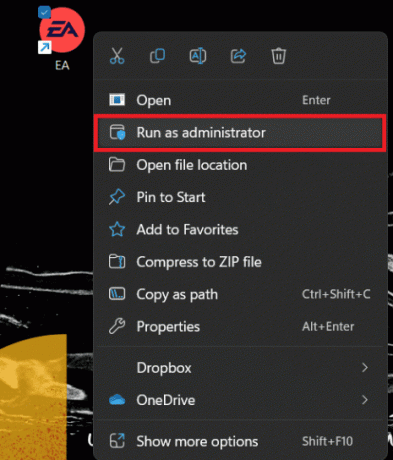
Loe ka: Parandage Apex Legends, mis ei saa EA serveritega ühendust luua
2. meetod: ajutiste failide puhastamine
Apex Legendsi tõrkekoodi 23 Windows 10 parandamiseks peate võib-olla kustutama ja kustutama kõik süsteemis olevad ajutised failid. Need võtavad teie arvutis tarbetult ruumi ja mõnel juhul segavad mõne programmi või mängude sujuvat tööd, põhjustades erinevat tüüpi vigu.
1. Vajutage Windowsi klahv + R seejärel tippige %temp% dialoogiboksis Käivita ja vajuta Sisenema.
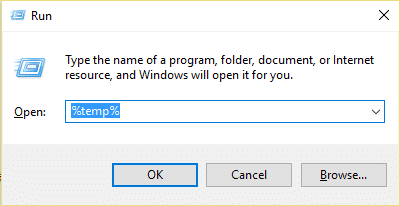
2. See avab Temp kaust sisaldab kõiki ajutisi faile.

3. Valige kõik failid ja kaustad soovite kustutada.

4. Kustutage kõik valitud failid, klõpsates nuppu Kustutanuppu klaviatuuril. Või valige kõik failid, seejärel paremklõpsake ja valige Kustuta.

Teie faile hakatakse kustutama. Sõltuvalt ajutiste failide arvust võib selleks kuluda mõni sekund kuni paar minutit.
3. meetod: mängufailide skannimine ja parandamine
Apex Legendsi veakoodi 23 võivad põhjustada katkised või rikutud mängufailid, mille saab lahendada mängufailide terviklikkuse kontrollimisega. Selleks võite järgida alltoodud samme:
1. Avage oma arvutis Steam ja seejärel valige RAAMATUKOGU valik ülemises menüüs.

2. Külastage oma raamatukogu, et leida Apex Legends. Klõpsake nuppu Atribuudid mänguikooni kontekstimenüüst.

3. Kliki Kontrollige mängufailide terviklikkust all olevat nuppu KOHALIKUD FAILID sakk.
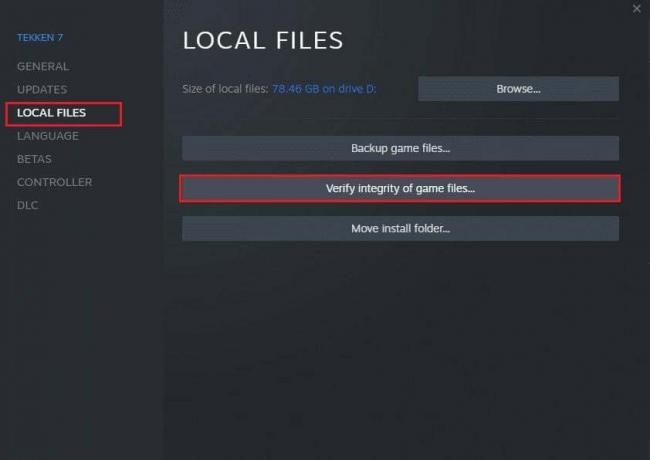
Oodake, kuni Steam kontrollib mängufailide terviklikkust.
Loe ka: 9 viisi Apex Legendsi parandamiseks Serverid ei leidnud viga
4. meetod: parandage Microsoft Visual C++ Redistributable
Microsoft Visual C++ Redistributable pakett sisaldab mitmeid teeke, mis on vajalikud mitme programmi, rakenduse ja mängude tööks. Kui teie arvuti MSVC++ pakett tekitab probleeme, saate Microsoft Visual C++ jaoks teha mõned parandused. Selleks võite järgida meie juhendit Kuidas parandada Microsoft Visual C++ edasilevitatavat.
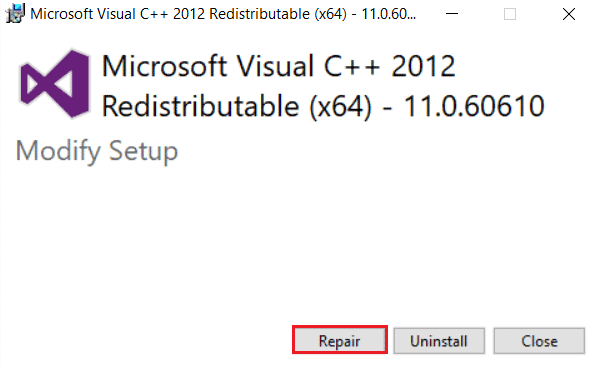
5. meetod: installige uuesti Microsoft Visual C++ Redistributable
Kui mõni paketifailidest kustutatakse või paketi installimine on rikutud või vigane, tuleb Microsoft Visual C++ Redistributable uuesti installida. Sellegipoolest ei tööta teatud programmid, kui Visual C++ kustutatakse või eemaldatakse, mistõttu on vaja tarkvara tuvastada ja uuesti installida. Ka selle jaoks võite järgida meie juhendit Kuidas uuesti installida Microsoft Visual C++ Redistributable.
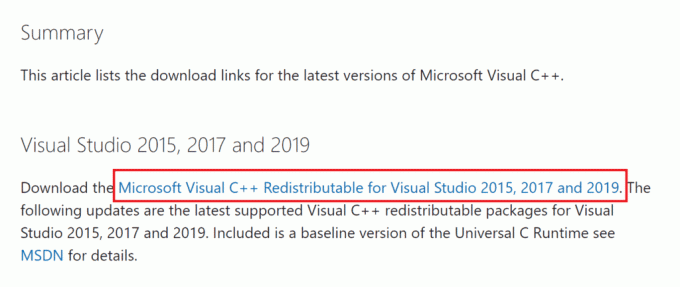
6. meetod: värskendage GPU draiverit
Apex Legendsi veakoodi 23 väga võimalik põhjus on vananenud graafikadraiver. Enamik mänge nõuab suurepärast graafilise draiveri kasutamist, mistõttu peaks selle töötamine olema alati sujuv, et mängu mängida ilma pidevate viivituste ja vigadeta. Sama tegemiseks järgige alltoodud samme.
1. Tüüp Seadmehaldus Windowsi otsingukastis ja klõpsake nuppu Ava parim otsingutulemus.
2. Kliki Ekraani adapterid laiendamiseks ja paremklõpsake sellel graafikakaart saadaval teie arvutis.

3. Kliki Uuenda draiveri tarkvara.
4. Valige "Otsige automaatselt värskendatud draiveritarkvara". Siit laadib Windows automaatselt alla ja installib, kui leitakse draiveri värskendatud versioon.
Lisaks sellele saate alla laadida ja installida oma arvuti uusima draiveri graafikakaardiettevõtte ametlikult veebisaidilt, mille oleme allpool loetletud:
- NVIDIA
- Asus
- AMD
- Intel
Loe ka:Parandage Apex Legends Anti Cheat Error Windows 10-s
7. meetod: konfliktsete rakenduste tuvastamiseks ja keelamiseks tehke puhaskäivitus
Vastuolulised rakendused tekitavad probleeme teiste rakenduste või mängude tavapärases töös. Selle põhjuseks võib olla mälumaht või protsessori kasutus, mida see süsteemist eraldab, mis vähendab teiste jaoks. Selleks peaksite esmalt tegema puhta alglaadimise, mille jaoks saate järgida meie juhendit Kuidas teha puhast alglaadimist Windows 10-s.
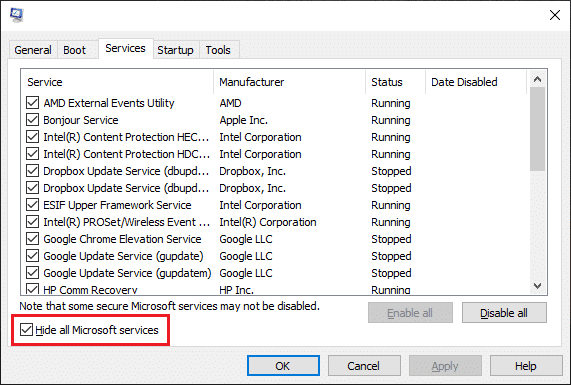
Loe ka: 8 võimalust Apex Legendsi häguse probleemi lahendamiseks
8. meetod: installige Apex Legends uuesti
Võib juhtuda, et mängu sees on hoopis sisemine probleem. Kuna neid probleeme võib olla mitu, on lihtne ja otsene viis Apex Legendsi veakoodi 23 Windows 10 parandamiseks mäng desinstallida ja seejärel uuesti installida.
1. Vajutage nuppu Windowsi võti, seejärel sisestage Kontrollpaneelja klõpsake nuppu Avatud.
2. Vali Kategooria ekraani paremas ülanurgas. Valige jaotisest Programmid Programmi desinstallimine.
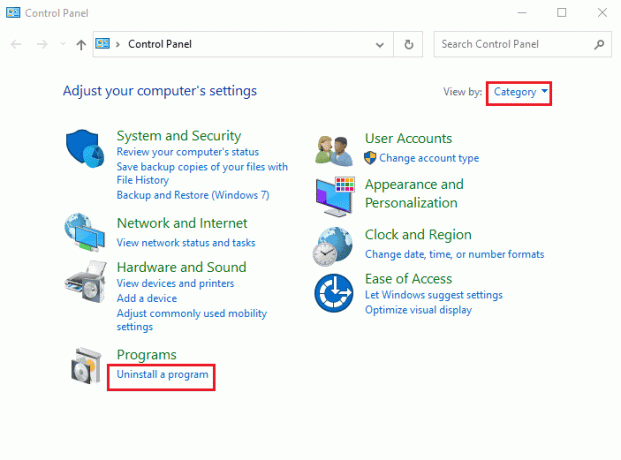
3. Valikust vali Apexi legendid.
4. Kasutage valimiseks kontekstimenüüd, mis kuvatakse sellel paremklõpsates Desinstalli.
5. Kui mäng on eemaldatud, taaskäivitage arvuti.
6. Avage nüüd Steam ja PAIGALDA mäng Apex Legends.

Loodame, et leidsite parandamise kohta teabe Apex Legendsi veakood 23 abivalmis. Kui teil on küsimusi või ettepanekuid, jagage neid allolevates kommentaarides. Meile meeldiks sinust kuulda!
Henry on kogenud tehnikakirjanik, kelle kirg on teha keerukad tehnoloogiateemad igapäevastele lugejatele kättesaadavaks. Enam kui kümneaastase tehnoloogiatööstuse kogemusega Henryst on saanud oma lugejate jaoks usaldusväärne teabeallikas.




